VMware的NAT模式的说明
配置VMware的网络时,我们使用NAT模式,在NAT模式下,虚拟主机既可以与互联网上的主机通信,也可以与其他虚拟主机通信,也可以与本机的windows系统通信。
下面来分析一下关键配置:
①配置VMware网络。在VMware的菜单栏点击 编辑 -> 虚拟网络编辑器,点击更改设置,选择NAT模式,点击NAT设置,见下图:
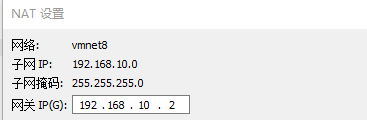
这一步实际上是在VMware内架设一个网络,该网络的地址为192.168.10.0,子网掩码255.255.255.0,网关IP为192.168.10.2。
②配置虚拟主机网络。打开虚拟主机的 /etc/sysconfig/network-scripts/ifcfg-ens33 文件,见下图:

设置该主机的IP地址为静态地址,IP地址为192.168.10.100,网关为192.168.10.2,DNS的地址为192.168.10.2。
③配置windows系统下的VMnet8网卡。当设置VMware的网络为NAT模式时,windows系统上就会自动生成这样一块虚拟网卡,用于windows与虚拟主机之间的通信。
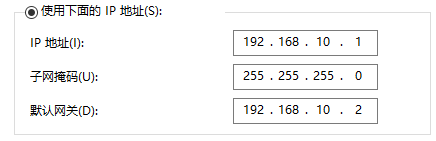
结合下面这张图,具体分析

黑线表示虚拟主机与互联网通信的路径,红线表示windows系统与虚拟主机之间通信的路径。
(1)虚拟主机访问互联网
步骤①会建立一个网络IP为192.168.10.0的网络,同时指定了该网络的网关IP为192.168.10.2,网关IP就是与该网络相连的路由器的接口的IP。虚拟主机访问互联网时,把报文交给虚拟NAT路由器,路由器把源IP地址改为真实主机的IP192.168.2.106,由真实主机发出。这里使用NAT模式的好处是,VMware下有一个虚拟的局域网,这个网络的网段与真实主机的网段是不同的,因此即使虚拟网段下有多台主机,真实网段下也有多台主机,也不会造成IP冲突。网关IP是可以任意设置的,只要保证虚拟主机的 ifcfg-ens33 文件中网关的IP与之一致即可。
虚拟主机访问互联网与VMnet8没有关系,即使把VMnet8禁用,虚拟主机也可以访问互联网。
(2)真实主机访问虚拟主机
NAT模式下真实主机会生成一块虚拟网卡VMnet8,这块网卡用于真实主机与虚拟主机之间的通信。真实主机发给虚拟主机的报文会由网卡VMnet8发出,VMnet8与虚拟主机处在同一网段,可以直接通信。
真实主机与虚拟主机之间的通信不经过虚拟路由器,即使VMnet8的网关IP和虚拟主机的网关IP与虚拟网络的网关IP不一致,依然可以通信。
这里VMnet8的IP既然是192.168.10.1,为什么不把它划入网络192.168.10.0内呢?这是因为网卡本身是没有IP地址的,网卡是工作在链路层、物理层的设备,IP地址是主机所有的,而且同一台主机可以有多个IP地址。我们平时通过网卡设置IP地址,但其实网卡本身并不具有IP地址。所以可以理解为,真实主机既在网络192.168.2.0内,又在网络192.168.10.0内。
168.2.0内,又在网络192.168.10.0内。





















 171
171











 被折叠的 条评论
为什么被折叠?
被折叠的 条评论
为什么被折叠?








